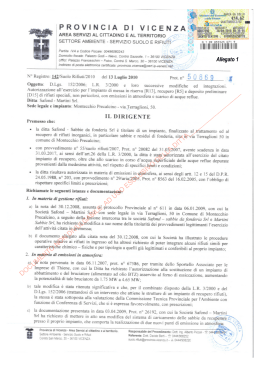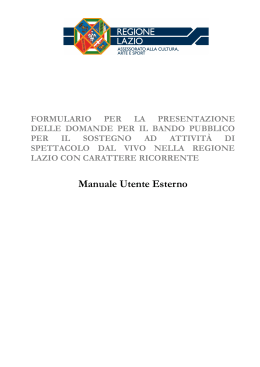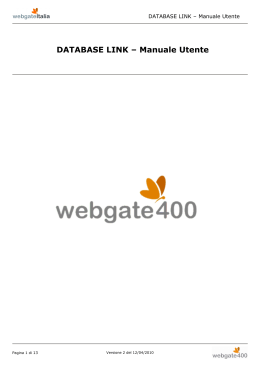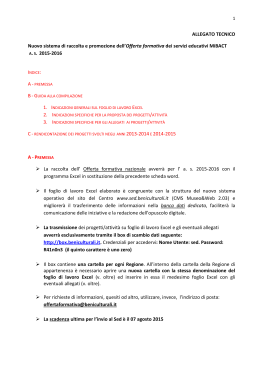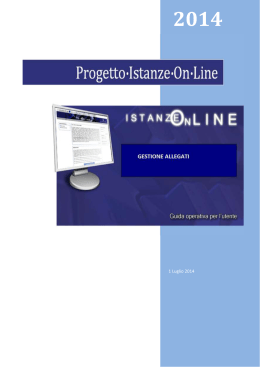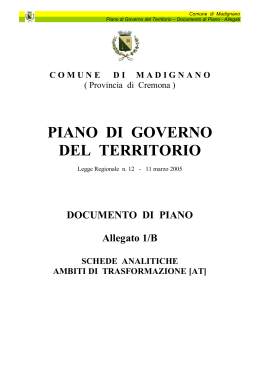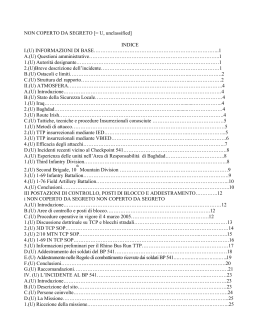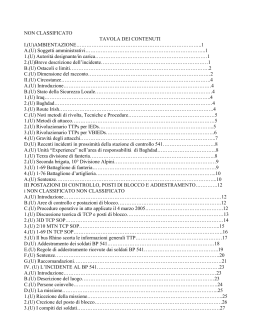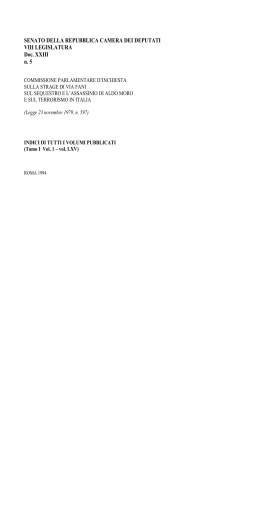MITICO GRAFICO – COME INSERIRE GLI ALLEGATI Febbraio 2011 – Utilizzando Mitico Grafico è possibile collegare qualsiasi tipo di allegato a qualsiasi tipo di informazione, quali ordini di lavoro, preventivi, ordini vendita clienti, fornitori, articoli, etc. – Nelle videate che seguono vi sono alcuni esempi di come collegare e rivedere gli allegati relativi agli ordini di lavoro ed ai preventivi che in questo caso specifico sono condivisi, vale a dire che gli allegati legati all'ordine di lavoro sono visibili anche nel corrispondente preventivo e viceversa. – E' importante evidenziare che gli allegati agli ordini di lavoro ed ai preventivi verranno poi automaticamente agganciati alla stampa del computo metrico per poterli aprire a video tutti insieme con un solo click del mouse, con possibilità poi di stamparli o inviarli a mezzo email. Mentre si visualizza un preventivo od ordine di lavoro si può richiamare dal menu strumenti la voce Allegati (oppure Ctrl+Alt+A) Ora appare la form di gestione allegati che permette l'inserimento/cancellazione/consultazione degli allegati con le stesse abituali funzionalità dei programmi di Mitico. Premendo il bottone Lista si visualizza l'elenco degli allegati già presenti Premendo il bottone Nuova si puo' invece definire un nuovo allegato Cliccando poi sul campo nome file si puo' sfogliare il disco del server fino a trovare il file da allegare e poi registrare questo collegamento, al quale il programma darà un numerazione progressiva. Nota: è fondamentale che gli allegati siano tutti presenti nella stessa unità di rete (server) e che tutti i pc della rete lo possano raggiungere con lo stessa lettera di unità e percorso (ad esempio M:\file) altrimenti alcuni allegati non saranno raggiungibili da tutti i pc della rete. In questo caso abbiamo legato l'immagine rose.bmp come allegato n.ro 4 del preventivo 2010/349 La descrizione suggerita dal programma puo' naturalmente essere modificata a piacere. Riseguendo il comando Lista ora vediamo anche il nuovo allegato Cliccando sull'apposita icona Oppure scegliendo dal menu strumenti la voce anteprima (o ctrl+W) l'allegato attualmente in linea viene aperto con il programma predefinito e quindi visualizzato In pratica, ogni volta che si visualizza un preventivo a video si puo andare da strumenti sulla gestione allegati e poi visualizzarli Esempio di visualizzazione di un allegato in formato pdf.
Scarica